実は、基本さえ押さえれば、動画編集は誰でも簡単に始められます。
スマートフォンやパソコンで手軽に動画を作る時代が到来し、今や日常生活や仕事でも動画が活用される機会が増えています。本記事では、初心者でも迷わずに始められる動画編集の基本や、必要なツール、さらに具体的な活用例について詳しくご紹介します。
この記事を読むことで、「動画編集って案外簡単!」と感じられ、挨拶動画やちょっとした紹介動画を自分で作れる自信がつきます。動画を取り入れることで、表現の幅が広がり、あなたの伝えたいメッセージをより効果的に届けることができるでしょう。
ぜひ最後まで読んで、動画編集の第一歩を踏み出してみてください!
動画編集に必要なツール3つ
カメラ

昨今のスマホの撮影は非常にレベルが上がっており、カメラがない場合は、まずスマホの撮影から始めるのがベター。スマホの撮影については前回の記事で。
「スマホ」で何となく撮影を脱却。プロ顔負けのスマホ撮影術
同時に、カメラの性能も上がっており、ミラーレス、一眼レフ、コンパクトカメラ、ビデオカメラなどなど多種多様なカメラが存在。他にも、アクションカメラやドローンなど撮影場面によって適したカメラも数多くあります。
カメラを最初に買うならミラーレスか一眼レフで、予算とメーカーを検討し購入するのがオススメです。
パソコン

自分はパソコンで編集を行うのですが、一度スマホで編集したときはいつもの2倍以上の時間が経過。
また、動画編集は複雑な処理を行うため、スペックの高いパソコンを使用するようにしましょう。
スペックが低いと、編集ソフトの動作が重くなったり、編集ソフトが落ちたり、、、
下記スペックのポイント。
・CPU:Intel Core i5以上、または同等の性能
・メモリ:8GB以上(16GB以上推奨)
・ストレージ:SSD搭載
動画編集を行なっていく上でハードディスクは必ずといっていいほど使用しますが、一時的にパソコンにデータを保存したいときもあるため、SSDが内蔵されているパソコンを選ぶのが良いでしょう。
個人的にはノートパソコンがオススメです。業務でもパソコンを持ち歩くことが多く、画面を大きくしたいときはモニターに繋げば十分なので。ただ、これは好みの問題なので、一定基準以上のスペックがあれば自分の好きな方で選んで良いかと思います。
動画編集ソフト
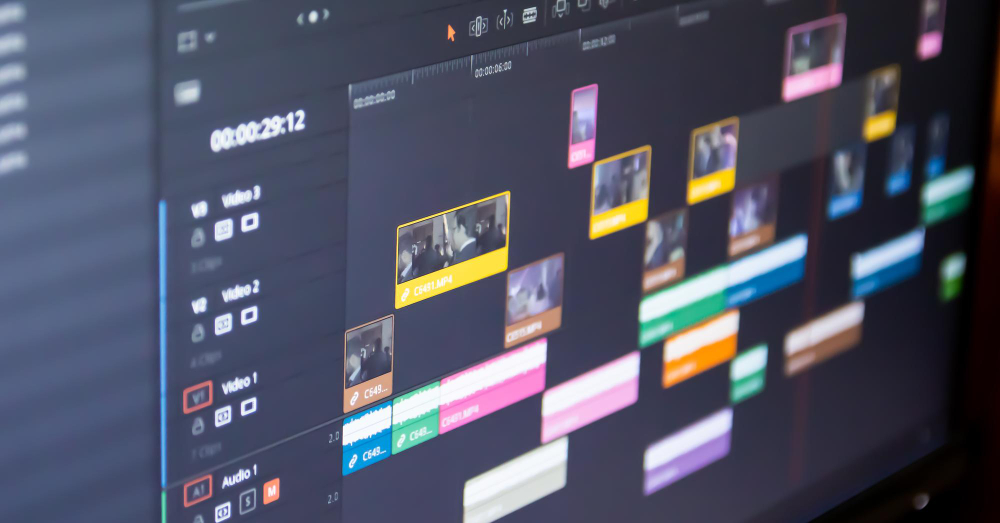
ただ、あくまで動画編集ソフトは自分の作りたい動画を編集するための手段なので、こだわりたい部分に特化している以外は、初めは一般的な編集ソフトで十分かと。
また、MacとWindowsで使用できるソフトも違う場合もあるので、使用できるかどうか確認してから使い始めるのが良いかと思います。
無料ソフトオススメ
Canva
テンプレートを使って簡単に動画を作成したい場合に最適。
iMovie
Macで標準搭載されているソフト。シンプルで初心者でも使いやすい。
DaVinci Resolve
無料版でも使える範囲が広く、高機能。動画を仕事にしている人で使用している人も多数。
有料ソフトオススメ
Adobe Premiere Pro
プロ向けの編集ソフトで、映画にも使われている本格的なツールです。YouTuberを含め人気な編集ソフト。本格的に動画編集したい方は、最初からPremiere Pro使うことをオススメします(自分もずっと使っています)。
PowerDirector
多彩なテンプレートやエフェクトが豊富で、短時間でプロフェッショナルな仕上がりを目指せます。編集機能も充実しており、汎用性が高いです。
Filmora
初心者向けで、非常にシンプルで使いやすい。音楽やタイトル、アニメーションなどを簡単に追加でき、SNS向けの動画制作に便利です。
動画編集の基本ステップ5つ
動画素材の準備と取り込み
編集を始める前に、まずは使用する素材を準備します。撮影した動画や画像、音声などをすべて揃えて、編集ソフトに取り込みましょう。
素材を取り込む際には、編集ソフトの「インポート」や「読み込み」機能を使用。
これで、パソコン内のフォルダから必要なファイルを選んで編集ソフトに読み込むことができます。
ポイント
素材は整理しておくと、後からの編集がスムーズ。
例えば、動画素材、音楽、効果音などを別々のフォルダに分けて管理すると楽です。
動画のカット
取り込んだ素材を使って、不要な部分をカットします。例えば、動画の始まりや終わりにある無駄なシーンや、ミスショットを削除。
動画編集ソフトの「カット」や「トリム」ツールを使って、簡単にクリップを切り取ることができます。
これにより、編集したい部分だけ残すことができ、間延びを減らすことが可能です。
ポイント
編集が初めての場合、いきなり細かくカットせずに、まずは全体の流れを把握してから切り取るのがコツ。
動画のエフェクト追加
次に、動画にエフェクトを追加。エフェクトは、映像に動きや色の変化を加えたり、特別な雰囲気を作り出すために使用されます。
例えば、シーンの転換に使う「フェードイン・フェードアウト」や、映像をスローモーションにするエフェクトなどがあります。これらのエフェクトを追加することで、印象的な動画に。
ポイント
動画の目的にもよりますが、あまりに多くのエフェクトを使うと視聴者が疲れてしまうので、シンプルで効果的なエフェクトを使うようにしましょう。
動画のBGM・効果音の追加
動画の雰囲気をさらに引き立てるために、BGM(バックグラウンドミュージック)や効果音を追加。音楽や効果音は、視聴者に感情を伝えたり、動画のテンポを作るために重要な要素です。
多くの編集ソフトでは、フリー音楽や効果音のライブラリも提供されています。
フリー音源サイトなどもありますので、うまく使いましょう。
ポイント
音楽や効果音は、動画の内容に合ったものを選ぶことが大切。
また、音量のバランスにも注意しましょう。
音楽が大きすぎると、ナレーションやセリフが聞こえづらくなります。
動画の書き出し
最後に、編集が完了したら、動画を「書き出し」または「エクスポート」します。これにより、編集した内容が1つのファイルとして保存。
書き出しの際には、動画の形式(MP4、MOV、AVIなど)や解像度(1080p、4Kなど)を選択できます。YouTubeやSNSにアップロードする場合は、最適な形式で。
ポイント
書き出し時に選べる形式や設定は、用途に応じて適切なものを選ぶようにしましょう。
例えば、YouTube用ならMP4形式で、HD画質が一般的です。
実際のビジネスにおける活用例
企業用PR動画
企業用のPR動画は、製品やサービスの魅力を視覚的に伝えるために非常に効果的。これにより、企業のブランドイメージを強化したり、新しい製品やサービスをターゲットに向けて効果的にアピールすることができます。例えば、製品の特徴や利点を説明する動画を作成することで、顧客に製品の良さを可視化。
また、企業のミッションやビジョンを紹介することで、視覚的に企業文化や理念に共感を得られます。
活用方法
製品紹介やサービスの使い方を紹介するビジュアル動画
会社の歴史や理念を紹介するビジュアル動画
イベントやキャンペーンの告知動画
メリット
・視覚的に訴えることで、理解を促進しやすくなる
・企業の認知度や信頼性を向上させる
・WebサイトやSNSに簡単にシェアでき、広範囲にアプローチ可能
採用動画
採用活動においても、動画は非常的に効果的。企業の雰囲気や働き方、社員のインタビューなどを動画で紹介することで、応募者がより具体的に企業文化を理解できるようになります。
また、テキストや画像だけでは伝えきれない、職場の雰囲気やスタッフの熱意を伝えることができるため、応募者とのミスマッチを防ぐことにもつながります。
活用方法
企業のビジョンや文化を紹介する動画
実際に働いている社員のインタビュー動画
オフィスツアーや業務内容紹介の動画
メリット
・応募者が企業に対して具体的なイメージを持ちやすくなる
・動画で伝えることができる温かみや魅力を感じてもらえる
・他の企業との差別化が図れる
SNS用のショート動画
SNSでは、ショート動画が人気が高く、近年注目されています。簡単にシェアでき、瞬時に拡散されるため、効果的にターゲットにアプローチすることが可能。
特に、プロモーション活動やキャンペーンを行う際には、印象に残る動画を作成して、フォロワーや潜在顧客の関心を引くことができます。SNS用の動画は、通常、短時間で視覚的にインパクトを与える内容が求められるため、簡潔かつクリエイティブな内容が重要です。
活用方法
商品やサービスの短い紹介動画
キャンペーンや特典の告知方法
顧客の声やレビューを紹介する動画
メリット
・短期間で広範囲にリーチできる
・SNSのシェア機能を利用して拡散しやすく、多くの方の目につきやすい(バズる)
・視覚的に印象を残すことで記憶に残りやすくなる
マニュアル動画
社員教育や製品の使用方法を伝えるために、マニュアル動画を作成するのも非常に効果的です。特に、複雑な手順や技術的な作業を説明する際に、動画が役立ちます。
文字や画像だけでは伝わりにくい部分を、動画で視覚的に補完できるため、理解が深まり業務効率がアップ。
活用方法
商品やサービスの使い方を説明する手順動画
社員向けの操作マニュアルや研修動画
ソフトウェアやツールのチュートリアル動画
メリット
・手順や操作方法を視覚的に説明でき、理解しやすくなる
・何度でも繰り返し視聴できるため、学習効果が高い
・社員教育の効率化やコスト削減が可能
アイ・クリエイトと「動画」
アイ・クリエイトは、単なる動画制作のサポートを超えて、「動画を通じた価値提供」を目指しています。現代のビジネスシーンでは、文章や画像だけでは伝えきれない情報や感情を、動画を使うことでより効果的に伝えることができます。
Web制作やSNS広告、システム開発などを含めたマーケティングの活用。
私たちは、この「動画の力」を最大限に引き出し、皆さまの目標達成をお手伝いしています。
まとめ
動画編集の魅力と基本ステップ、そして実際のビジネス活用例についてご紹介しました。「動画編集は難しい」と思っていた方も、今回の記事を参考にすれば、必要なツールを揃え、基本的な編集ステップを踏むだけで、誰でも簡単に動画を作れることが分かったはずです。
また、動画は企業PRや採用、SNSでのマーケティングなど、さまざまな場面で大きな力を発揮します。
「自分にも動画編集ができそう」と思えたなら、まずは一歩を踏み出してみませんか?
【ご相談・お問い合わせ】
アイ・クリエイトは、動画編集などのマーケティング活動を通じて地域企業の課題解決をサポートし、地域の活性化に貢献したいと考えています。「動画」というツールは、まだまだ活用の余地がある分野です。私たちは、お客様の目的に沿って、誰もが動画を活用できる環境を整えることを目指しています。
動画制作のお問い合わせはHPからお願い致します。
株式会社アイ・クリエイト
ネット集客のご相談はこちらから
GOOQ by Aicreate
全国130社以上から好評をいただいてるデザインのサブスクはこちら
デザサポ



